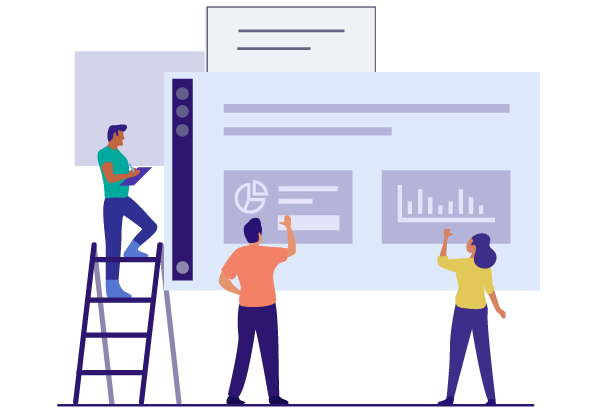Área de Clientes Conectemos – Guía paso a paso
Bienvenido a la nota que te va a sacar todas las dudas en cuanto al área de clientes de Conectemos en una guía paso a paso, el lugar desde el que podrás gestionar fácilmente tus servicios, dominios, órdenes de pago, tickets y más!. Con nuestra intuitiva interfaz y poderosas herramientas ahorrarás más tiempo que podrás invertirlo en tu proyecto/negocio
Para ingresar, lo haces desde la página principal de conectemos.com, donde dice “Clientes”

Una vez que cliqueamos allí, nos llevará a la pantalla que mostramos a continuación. Ahí debemos entrar con nuestro email registrado y contraseña
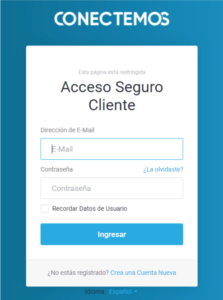
Aquí te mostraremos paso por paso todas las secciones del área de clientes de Conectemos y en cuestión de minutos te convertirás en un experto
Mi Panel
Lo primero que veremos al ingresar es “Mi Panel”:
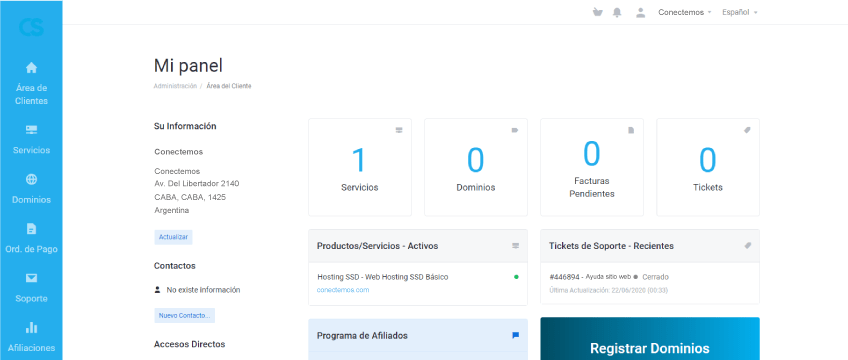
Aquí podremos visualizar un pantallazo general de todas las herramientas con las que contarás, desde “Servicios” hasta “Afiliaciones”:
Ahora sí, vamos a ver herramienta por herramienta todo lo que puedes gestionar desde el área de clientes de Conectemos.
Dentro de Contactos, si cliqueamos en “Nuevo Contacto” nos llevará a una pantalla en la que podremos añadir una subcuenta para que tenga acceso a tu área de clientes de Conectemos. Ten cuidado a quien le creas una cuenta ya que tendrá acceso a toda tu información, ya sea personal, de tus servicios contratados, dominios y más!

Servicios
En el menú lateral izquierdo encontraremos diferentes opciones. Una de ellas es “Servicios”, al cliquear sobre la misma se desplegarán tres acciones. “Mis servicios” ,“Comprar servicios” y “Comprar complementos”

En el área de clientes de Conectemos, en “Mis servicios” accederás a “Mis productos y servicios” donde podrás ver los servicios que tienes contratados en Conectemos.
Aquí verás el precio del / de los servicios, fecha de vencimiento, si está activo o no y al cliquear en los tres puntitos de la derecha, habrá un desplegable en donde te encontrarás con “Ver detalles” y “Mejorar/Degradar”.
- Ingresando a “Ver detalles” tendrás información del mismo, como el uso que se le está dando al disco, espacio consumido, uso de transferencia, información de facturación, información de alojamiento, IP, nameservers.
- Por el otro lado, en “Mejorar/Degradar”, tal cual lo indica su nombre, en caso de que te hayas quedado corto con el plan elegido o te quede grande, con un solo clic puedes hacer un upgrade del servicio o bien, bajar del mismo.
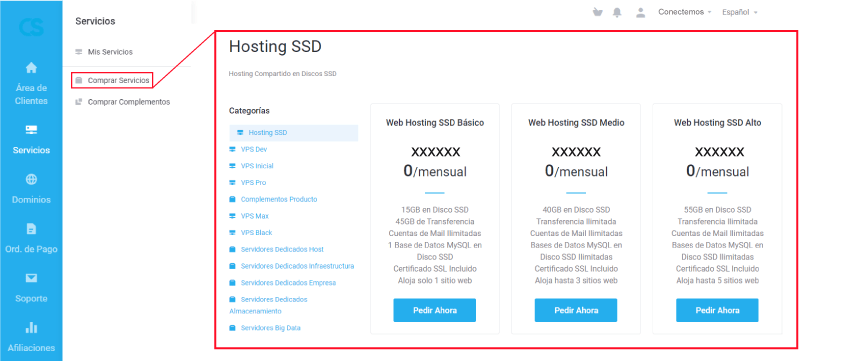
“Comprar servicios”: aquí te encontrarás con todos nuestros servicios disponibles en nuestro sitio web, pero acá accederás desde el área de clientes de Conectemos, desde web hosting y VPS hasta servidores dedicados. Desde allí puedes hacer el pedido de cualquier servicio o bien ingresando en www.conectemos.com en el menu desplegable también verás todos nuestros servicios
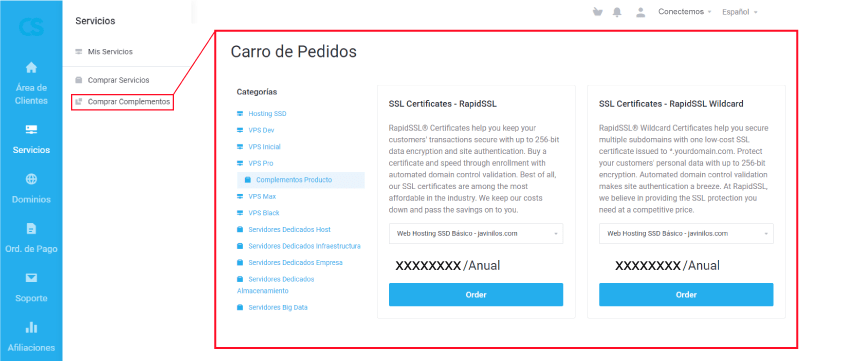
En “Comprar complementos”, tal cual lo dice su nombre, hay miles de complementos extras que podrás sumar a cualquiera de tus servicios.
Lo primero que vas a ver dentro del área de clientes de Conectemos es un listado de de diferentes Certificados SSL de pago, no te asustes, eso es porque hay diversos Certificados SSL además del gratuito que te ofrecemos y te enseñamos cómo instalarlo acá. También podrás contratar espacio en disco adicional.
Dominios
Del lado izquierdo, en el menú, debajo de Servicios está “Dominios”, al cliquear ahí se desplegará otra barra con “Mis dominios”, “Renovar dominios”, “Registrar dominios” y “Transferir dominios”.
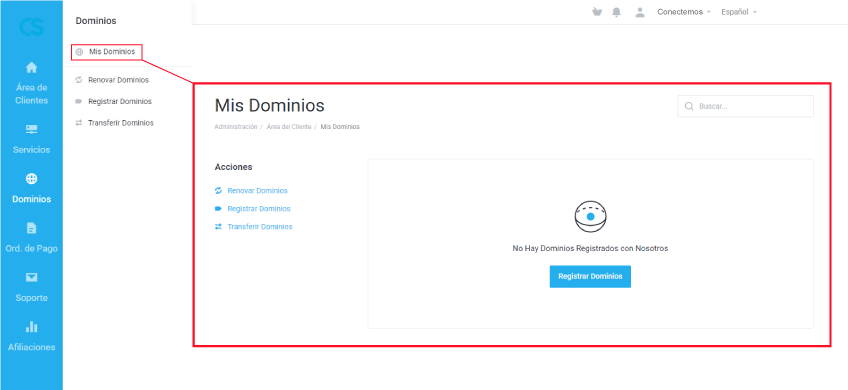
“Mis dominios”: Aquí verás los dominios que tienes registrados en Conectemos
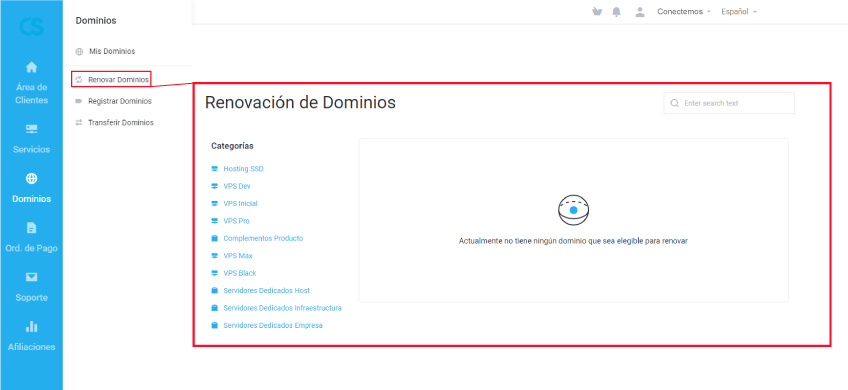
“Renovar dominios”: podrás ver los dominios próximos a vencer con opción de renovación
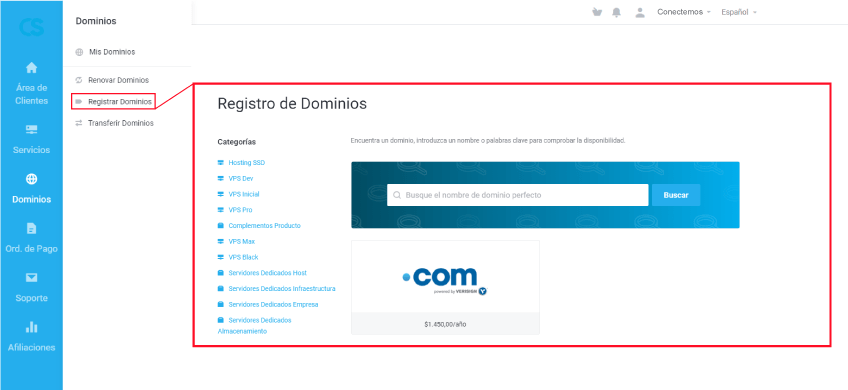
En “Registrar dominios” si todavía no registraste tu dominio, aquí podrás hacerlo en tan solo unos clics.
Tu nombre de dominio web es lo primero que la gente ve cuando lo visita en línea, y dice mucho sobre tu persona o sobre tu negocio. En Conectemos, ofrecemos todas las extensiones de nombres de dominio web más demandadas y estamos para brindarle ayuda, en cada paso del camino.
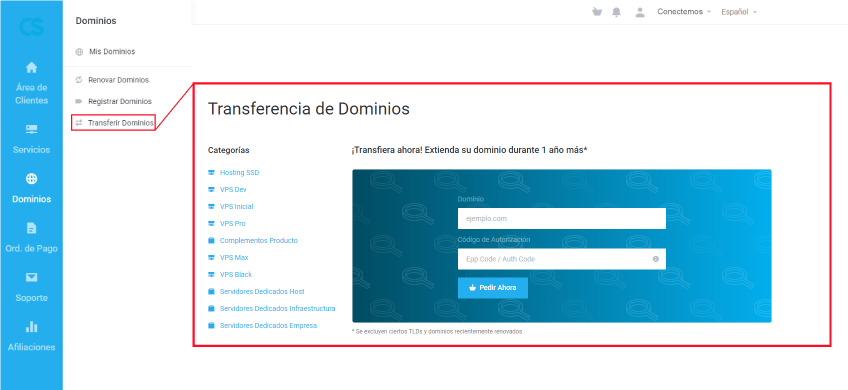
“Transferir dominios”: Acá tienes dos campos para completar, en el de arriba tendrás que ingresar la url del dominio a transferir y en el campo de abajo necesitarás el código Epp que lo consigues donde registraste tu dominio. Debes contactarte con tu actual registrador y solicitar el código EPP o el de transferencia, puede aparecer como Epp Code o Auth Code que actúa como una contraseña y es único para cada nombre de dominio, una vez que tengas eso cliqueas en “Pedir Ahora”. Así de fácil es la gestión en el área de clientes de Conectemos
Órdenes de Pago
En el mismo menú lateral izquierdo debajo de “Dominios”, se encuentra la opción “Órdenes de Pago”. Al cliquear sobre la misma se desplegarán tres acciones. “Mis órdenes de pago” ,“Mis presupuestos” y “Métodos de pago”
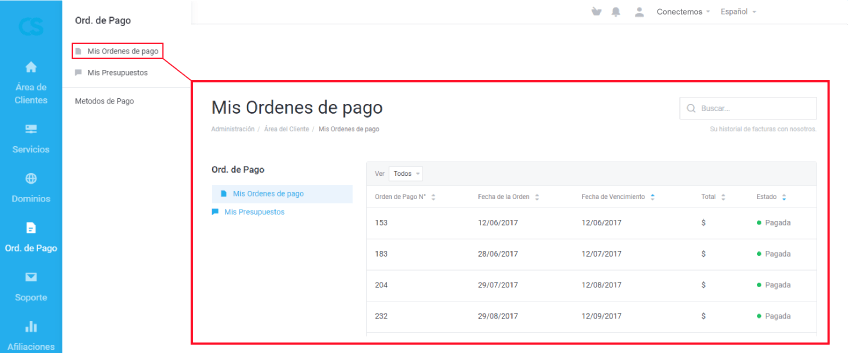
“Mis ordenes de pago”: Acá nos encontraremos con una pantalla en la que podemos visualizar toda la información de las mismas, cómo el número de Orden de Pago, fecha en la que se generó, fecha de vencimiento, monto total y si fue pagada o no
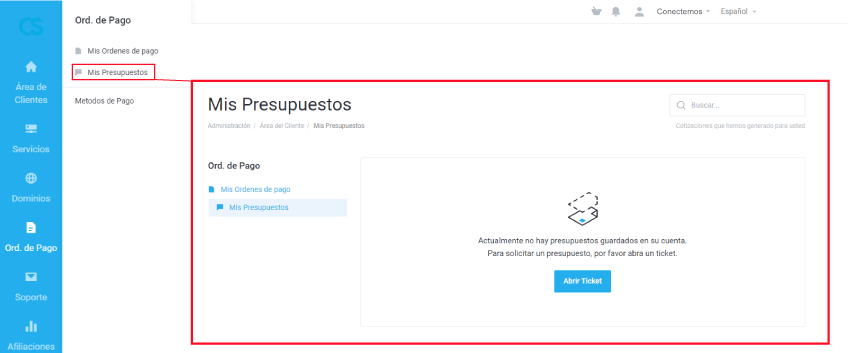
En “Mis presupuestos” puedes abrir un ticket solicitando presupuesto/s para algún proyecto en el que necesites características particulares que no encuentres en nuestros servicios prearmados de Web hosting, VPS y servidores dedicados. Una vez que abras el ticket, se te responderá por el mismo medio en un período de tiempo muy corto, ya que nuestro tiempo de respuesta es muy alto y contamos con soporte técnico las 24 horas todos los días del año.
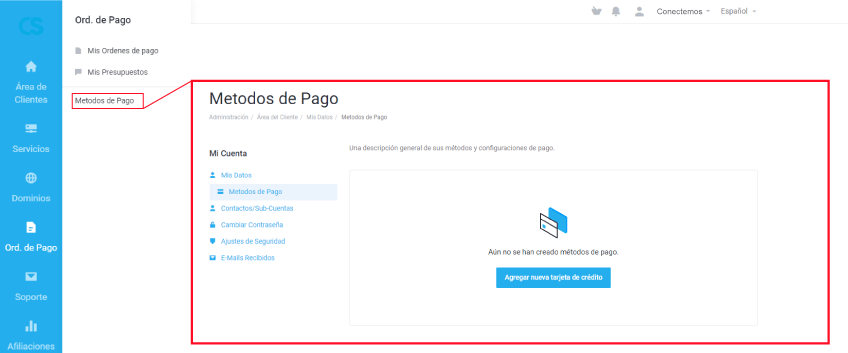
“Métodos de pago”: cliqueando en “Agregar nueva tarjeta de crédito” podrás agregar un nuevo método de pago en caso de que no lo tengas cargado. Si quieres cambiar la tarjeta que usas actualmente, puedes hacerlo eliminando la tarjeta actual y cargando una nueva
Soporte
Casi llegando al final del menú lateral izquierdo debajo de “Órdenes de pago”, veremos “Soporte”. Al cliquear sobre la misma se desplegarán seis acciones: “tickets”, “anuncios”, “preguntas frecuentes – FAQ”, “descargas”, “estado de la red” y “abrir ticket”, en esta ocasión ahondaremos en las que más te servirán.
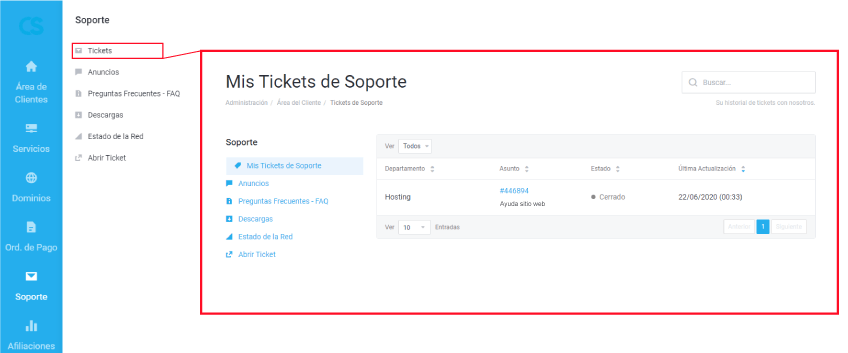
“Tickets”: tendrás acceso a todos los tickets de soporte que hayas abierto, ya sea que estén resueltos o todavía no, para que puedas tener un registro de estado de los mismos y la situación actual del incidente.
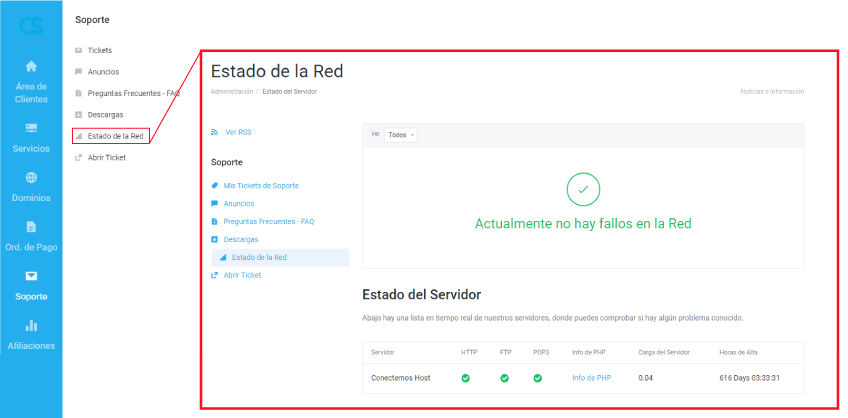
“Estado de la red”: accederemos al estado del servidor y podremos ver si hay fallas o no en el mismo. Servirá para descartar y saber si algun inconveniente que estás atravesando es por el servidor o externo
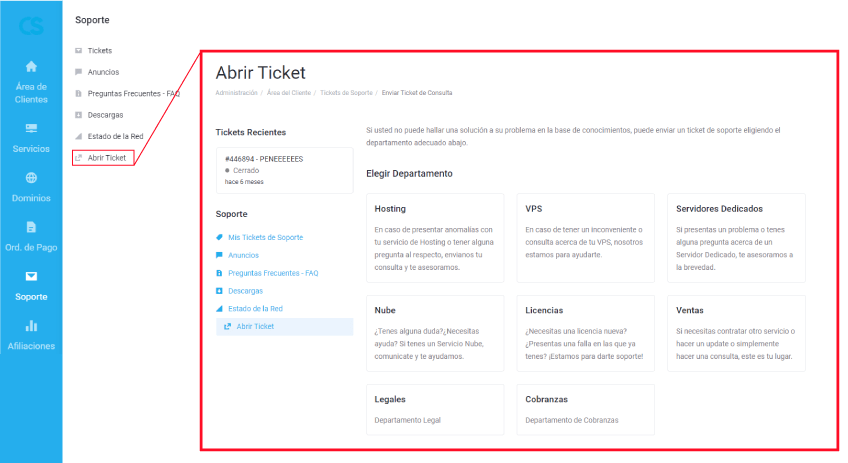
“Abrir Ticket”: Este será tu canal directo para comunicarte con el soporte técnico de Conectemos, además de nuestro chat activo las 24 horas y nuestra línea telefónica, ya que podrás indicar el departamento de la consulta/inconveniente que tengas, y podrás ver la respuesta por allí mismo
Afiliaciones
Por último tenemos el botón “Afiliaciones”, en el que una vez que te adhieras, accederás a nuestro “Programa de Afiliados” y contarás con un link único para referir clientes y ganar dinero con ello. Aquí verás cantidad de clics a tu URL única, número de miembros afiliados y el porcentaje de conversiones de la misma. Toda la información de nuestro Programa de Afiliados te la dejamos cliqueando aquí.
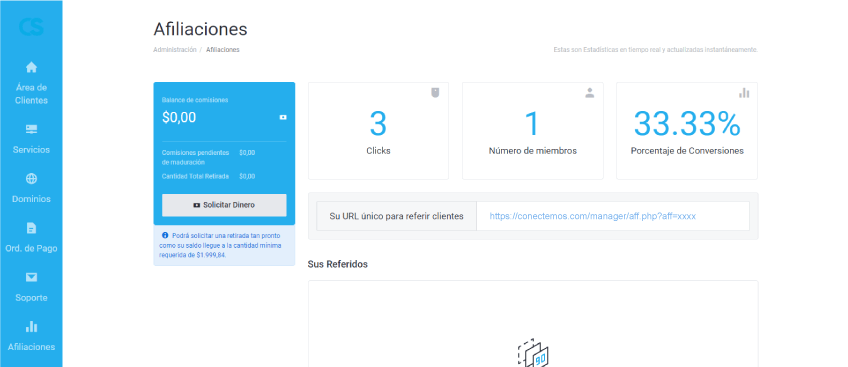
Si llegaste hasta acá, habrás aprendido todo sobre el área de clientes de Conectemos super intuitiva y podemos decir que eres un experto en el tema. Ya estás listo para gestionar tus servicios, tus dominios, ver las órdenes de pago, comunicarte con soporte, adherirte al programa de afiliados y mucho más!